Для того, чтобы зайти на сайты или сервисы, которые ушли из России, вам потребуется VPN. Принято считать, что в основном им пользуются на смартфонах, максимум — на планшетах, а вот про компьютеры на Windows частенько забывают. Во многом такая предвзятость связана с тем, что настроить VPN на Винде сложнее, чем на другом устройстве. Но это не так: достаточно скачать приложение VPN на компьютер и запустить его, благо в России многие сервисы по-прежнему работают. Нашли для вас рабочие VPN-сервисы для Windows, которые позволят вам всегда оставаться в онлайне.
Нашли хорошие VPN-сервисы для вашего ПК на Винде, которыми можно пользоваться бесплатно
Bright VPN — быстрый ВПН для компьютера
Первый бесплатный VPN, который подойдет для вашего ноутбука или ПК — это Bright. После установки программы нужно будет немного повозиться с регистрацией учетной записи и нажать «Продолжить с Free», после чего ввести данные в самом приложении. Этот VPN быстро подключается и позволяет получать к нужным ресурсам на высокой скорости. Конечно же, сервис не подходит для постоянного просмотра видео в высоком качестве: лично я заметил, что ближе к вечеру он начинает тормозить.
Bright VPN работает на высокой скорости и точно не будет лишним на ПК
А вот для веб-серфинга — вполне себе. Bright VPN можно пользоваться совершенно бесплатно, но только при условии, если вас не пугает возможный сбор данных со стороны разработчика. В остальном, это удобный VPN для Windows, который подключается моментально — возьмите на заметку.
Zoog VPN — бесплатный ВПН для Windows
На всякий случай, если не сработает предыдущий сервис, скачайте себе Zoog VPN. Это бесплатное приложение с VPN не только для Windows, но и на Android и iOS. В нем нет рекламы, но есть пробный период на 18 дней. Для использования достаточно только зарегистрироваться на сайте. На главной странице отображается сама кнопка подключения к VPN, а также активный сервер и его местонахождение.
У Zoog VPN есть некоторые ограничения, но они не помешают работе
Разобраться в приложении несложно да и не нужно — можно активировать автоматическое подключение и автозапуск VPN при включении ПК. К сожалению, русского языка в Zoog VPN нет, но это не проблема. Нравится, что этот VPN не сбоит и работает на высокой скорости — обязательно попробуйте.
VPN Monster — удобный VPN для Windows
Нашел еще один сервис, который вам понравится — это VPN Monster. Приложение платное, но у него предусмотрен пробный период на 7 или 35 дней. Разница лишь в том, что во втором случае нужно помимо электронной почты указать еще и номер телефона. В бесплатной версии будет реклама, ограничение по скорости и количеству серверов.
VPN Monster предлагает до 35 дней бесплатного использования
В принципе, этого достаточно, если планируете заходить в соцсети или просто листать страницы в Интернете. Трафик шифруется алгоритмом AES-256, у программы свыше 100 серверов в разных странах мира, а подключить можно до 6 устройств. Есть русский язык, так что разобраться сможет каждый.
Whoer VPN — лучший ВПН для ПК
Whoer VPN — хороший сервис, который не только быстро работает и защищает ваши данные. Система сканирует уязвимости, через которые ресурсы могут украсть информацию с вашего ПК. При этом сам сервер не хранит ваши данные — журнал действий не ведется, это редкость в наше время. Сервера расположены в 21 стране мира.
Этим сервисом можно пользоваться только платно
Главный минус — нет возможности пользоваться этим ВПН на Windows бесплатно, поэтому придется покупать платную подписку. Правда, цены здесь более чем адекватные, если приобретать годовой тариф. На всякий случай, есть гарантия возврата денег в течение 30 дней. В общем, отличный VPN для компьютера по адекватной цене и других ваших устройств.
Х-VPN — какой ВПН скачать на Windows
Х-VPN — еще один неочевидный вариант, который хорошо себя показывает и на macOS, и на Windows. Что нравится — скачать VPN на компьютер можно прямо из Microsoft Store, нажав на кнопку загрузки, поэтому возиться с установкой из сторонних источников не придется. Приложение работает очень просто: выбираете из списка страну, где расположен сервер, и подключаетесь.
X-VPN работает бесплатно, но имеет ограничения по трафику
В бесплатной версии доступно 500 Мб в день — особо не разгуляешься, но для веб-серфинга этого хватит. Правда, имейте в виду, что скорость будет ограничена 2 Мбит/с. Зато в отличие от всех приложений выше, здесь не нужна регистрация, что заметно экономит время. Профиль также добавляется в параметры компьютера, поэтому включить VPN на Винде можно даже оттуда без необходимости заходить в приложение.

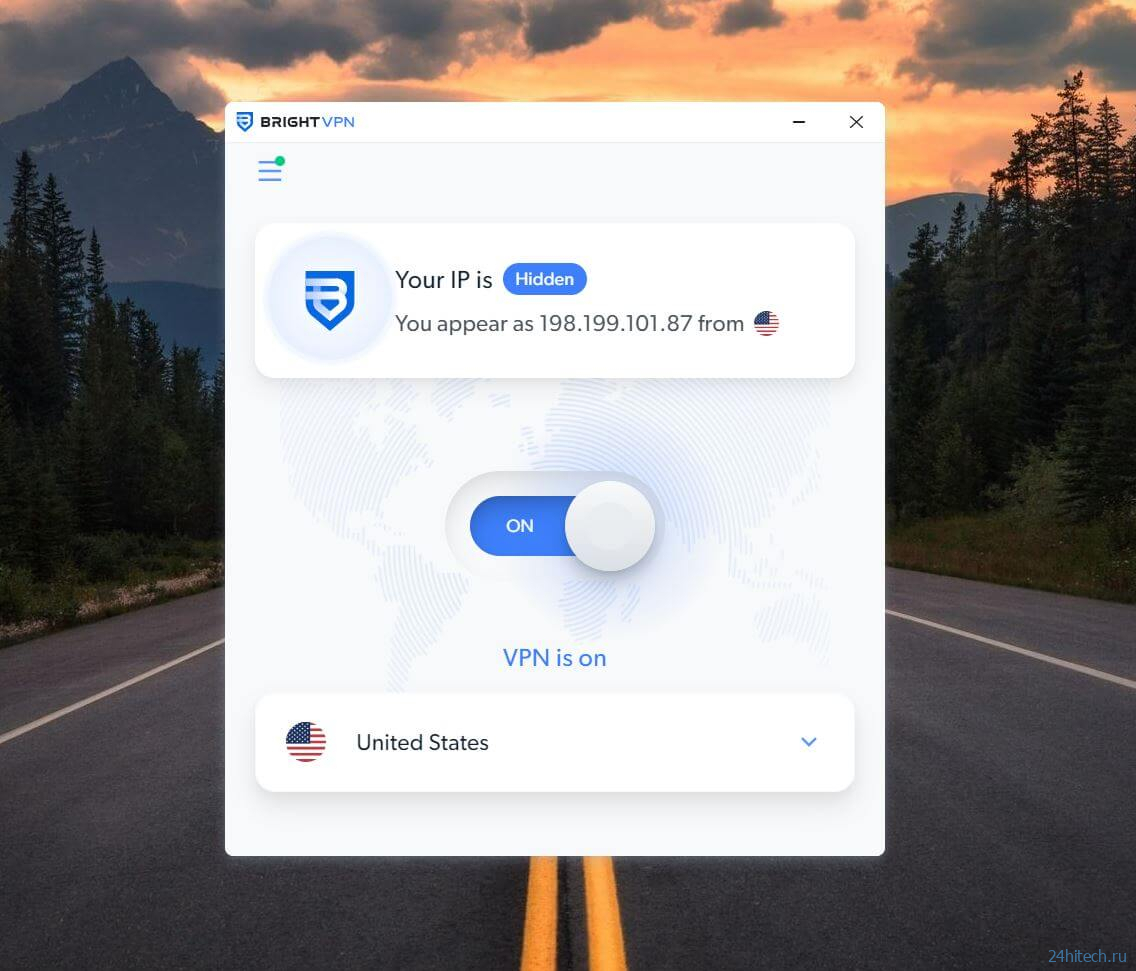
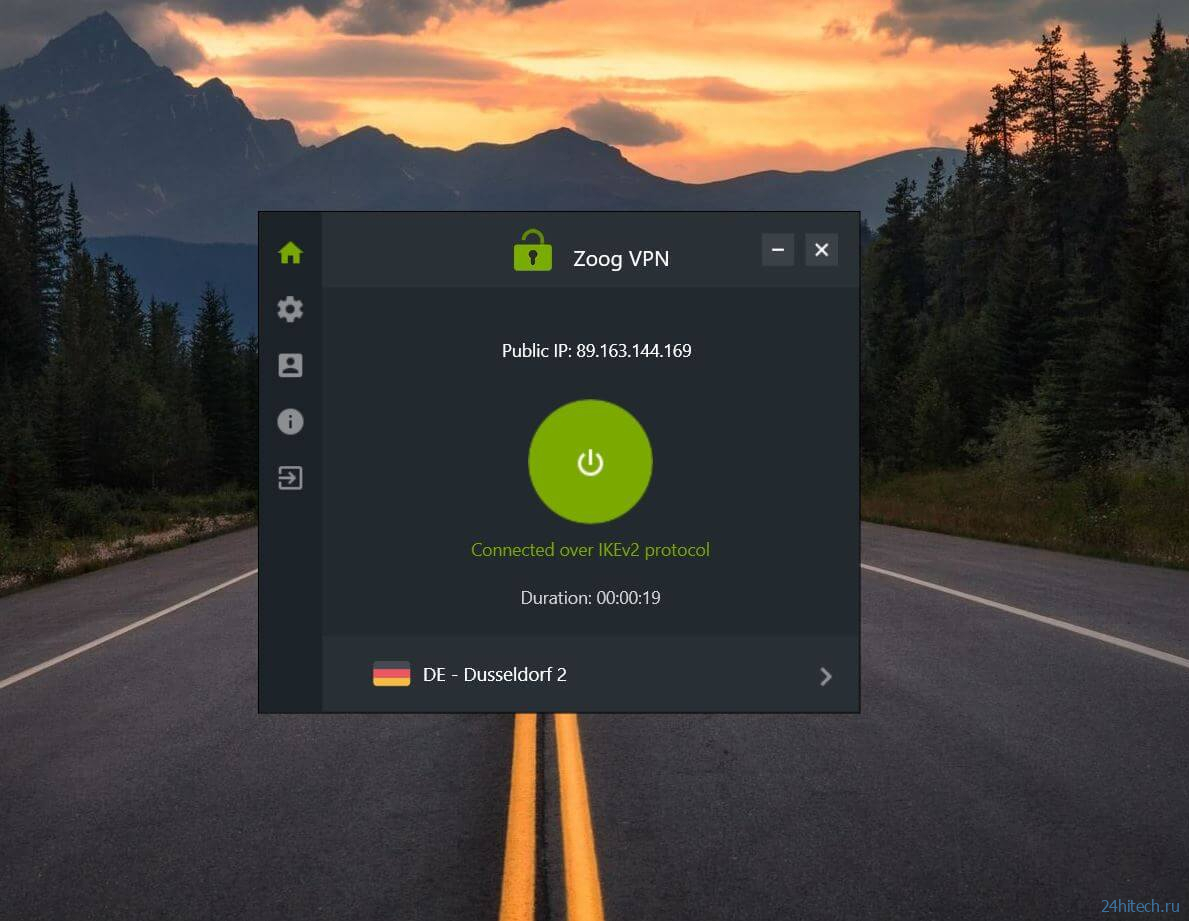
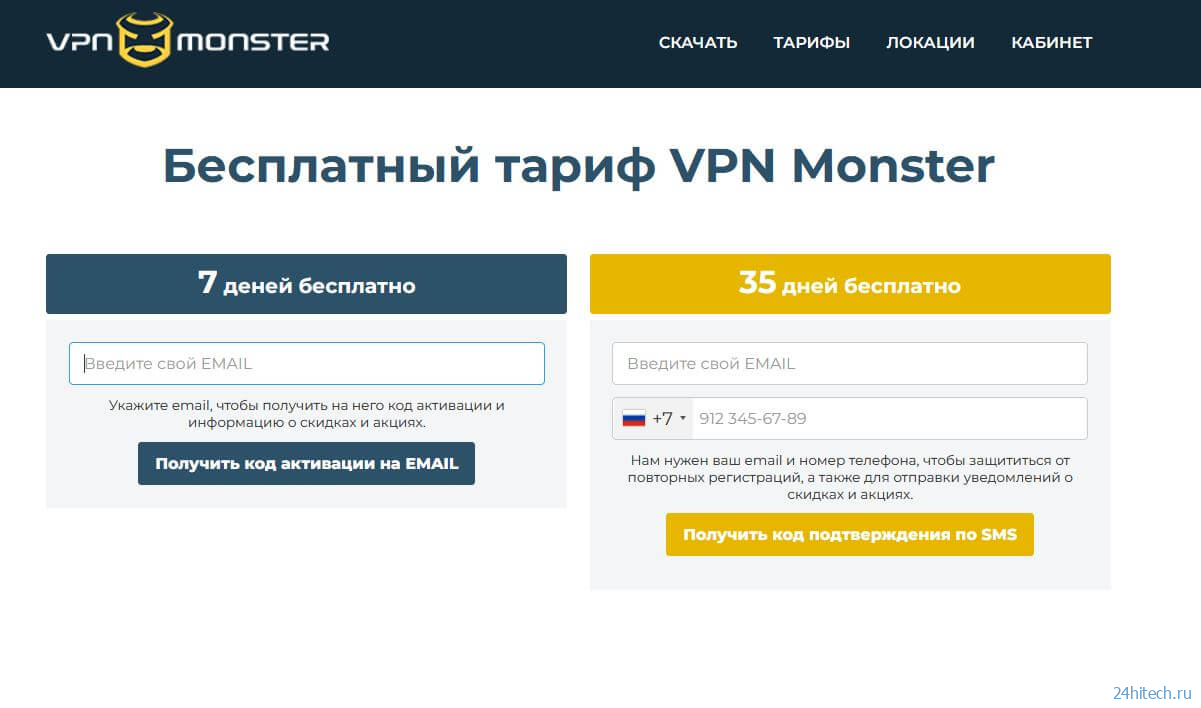
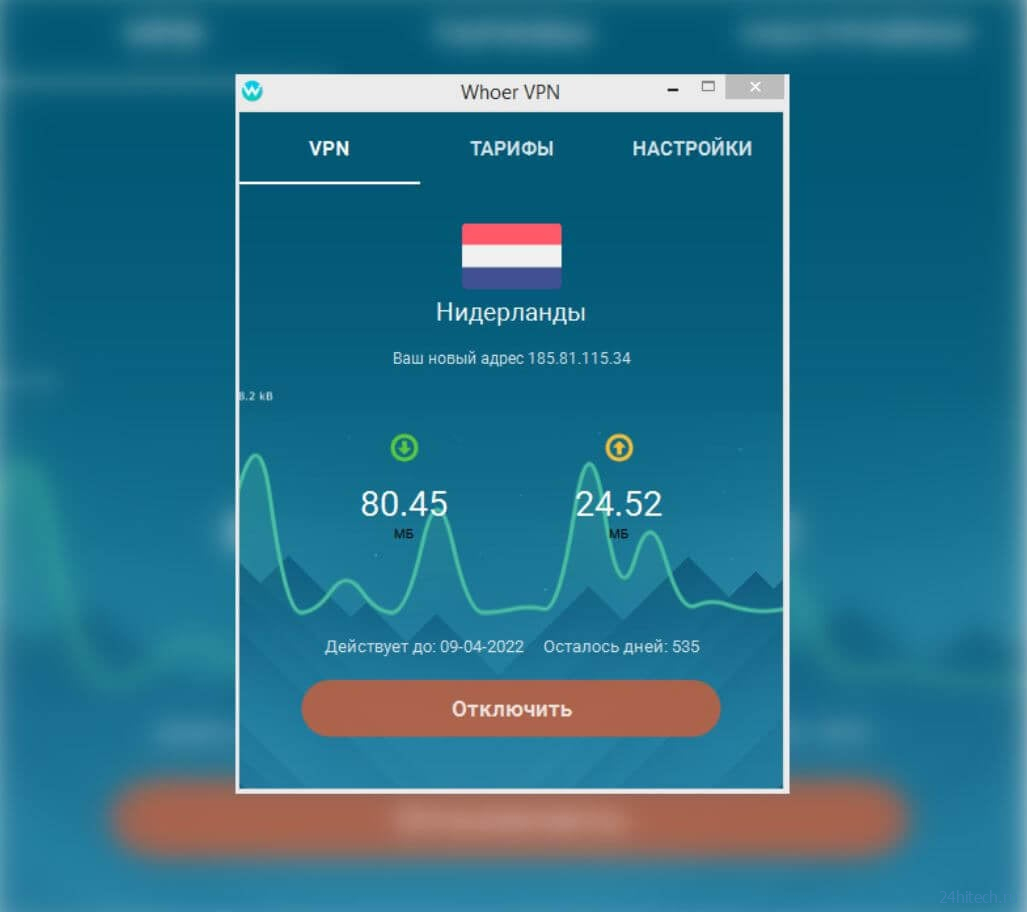
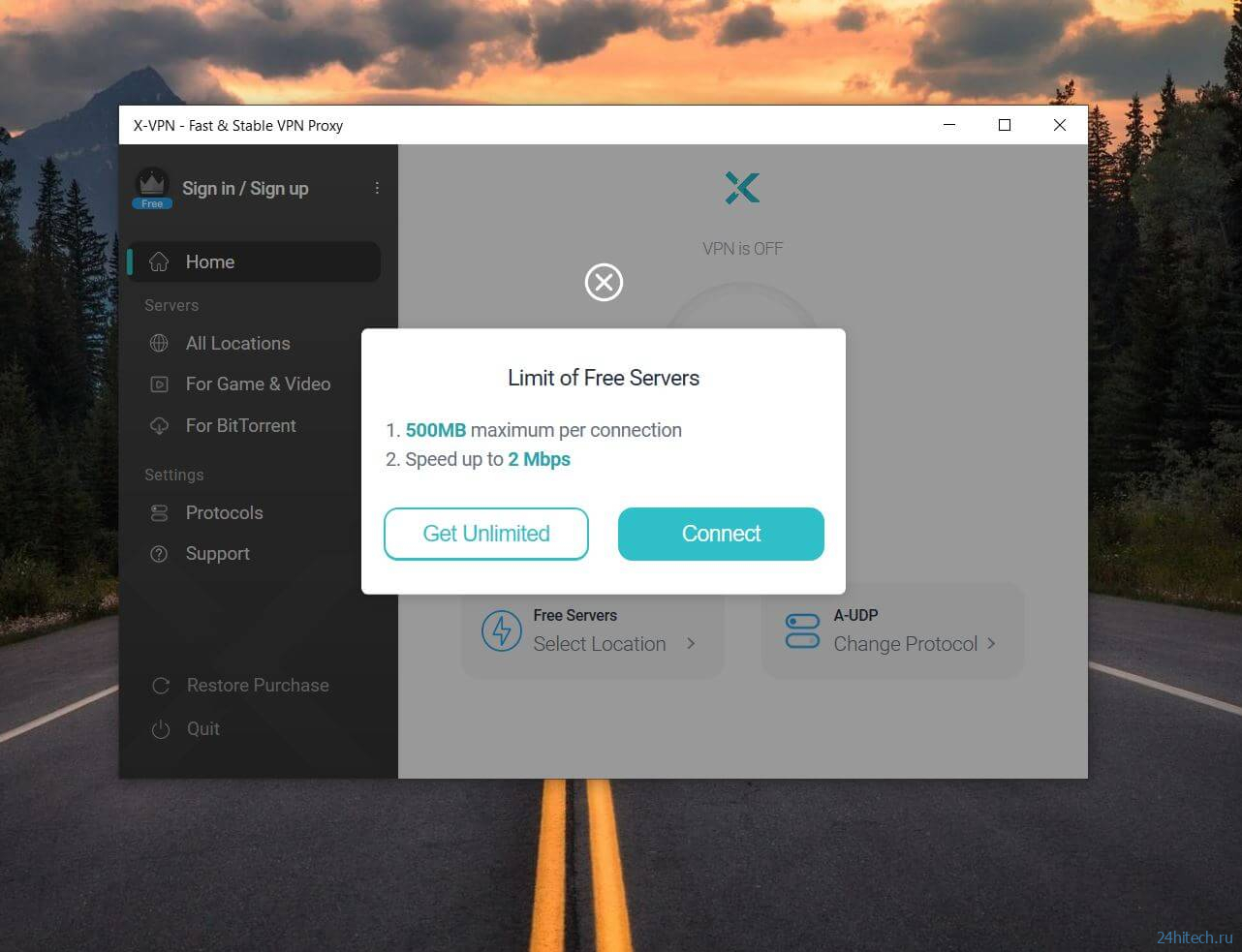



Нет комментарий